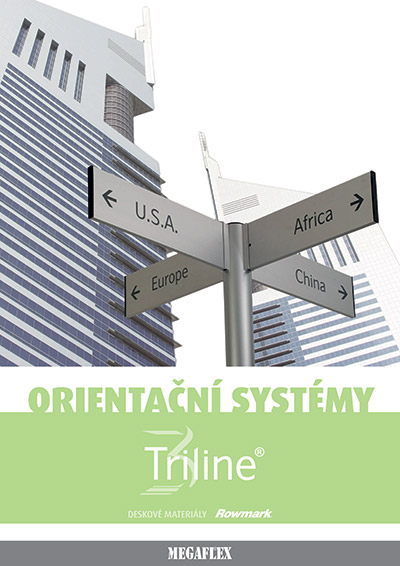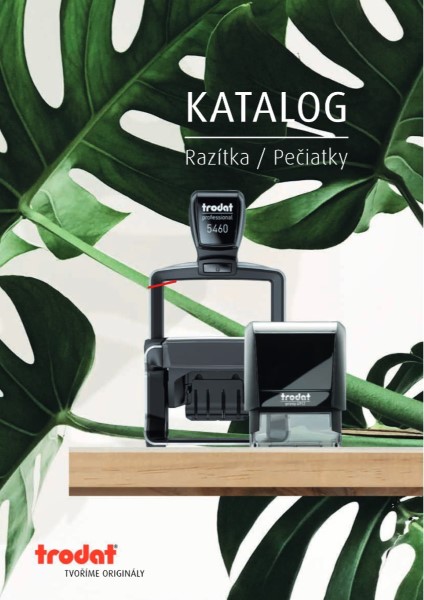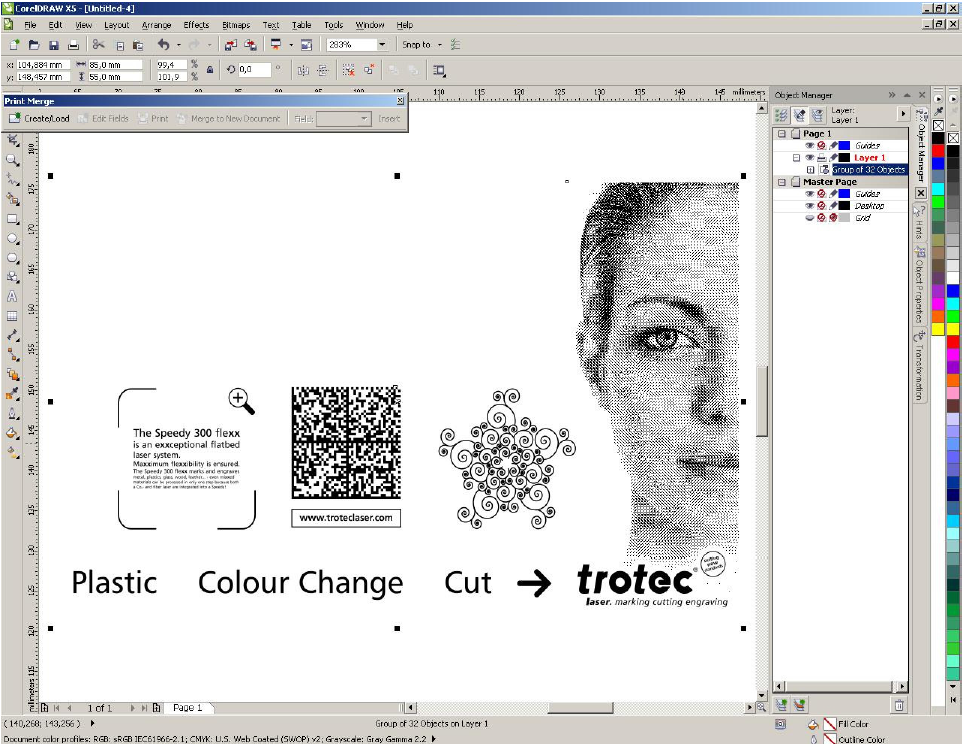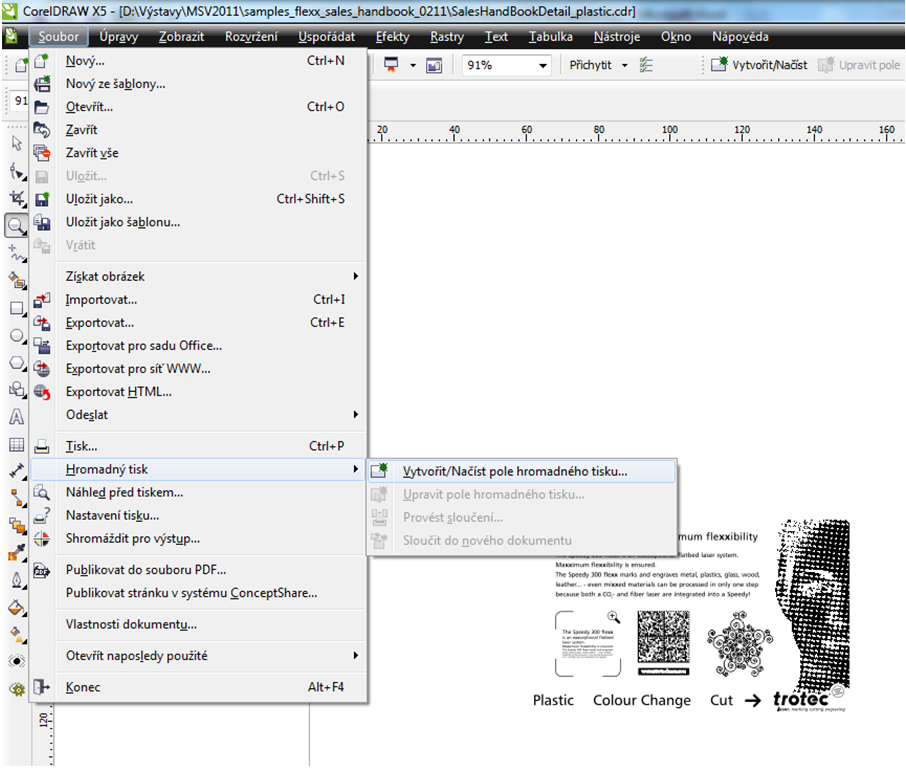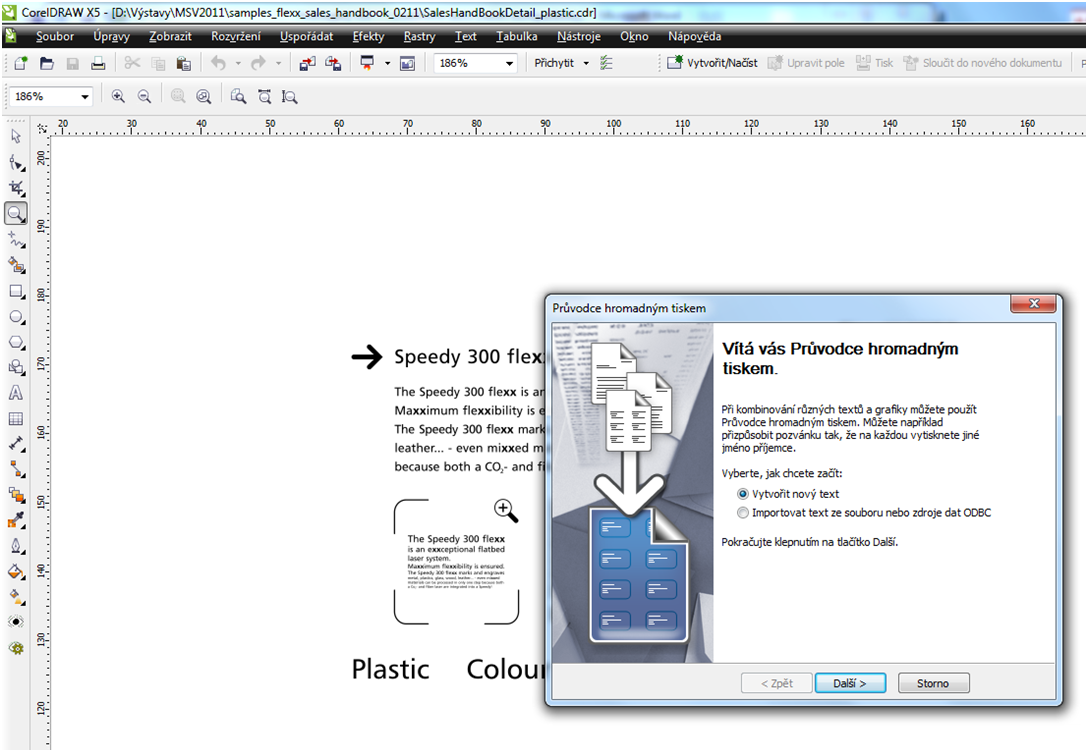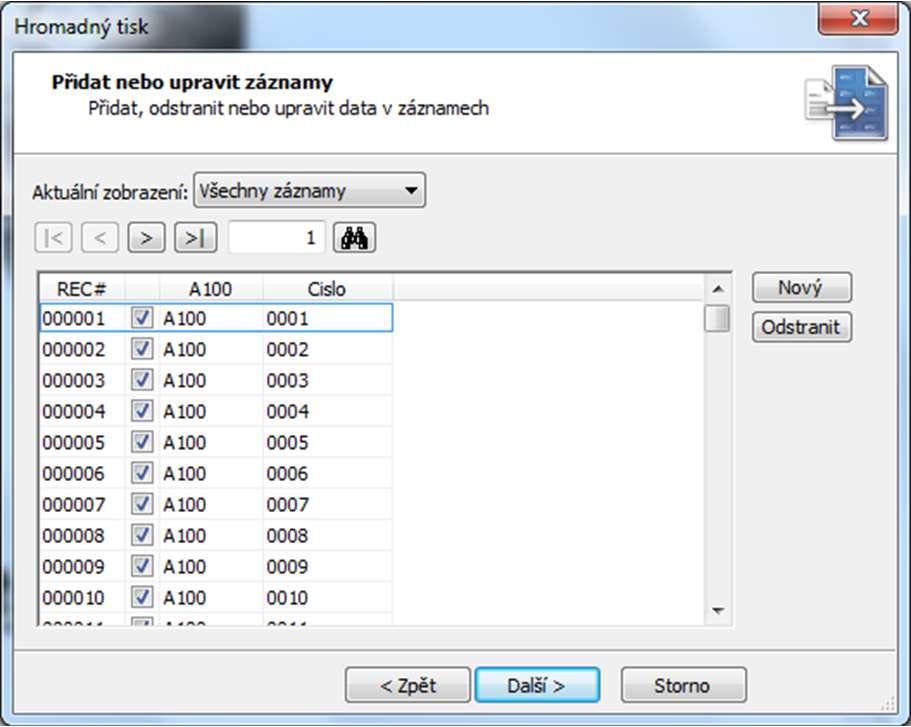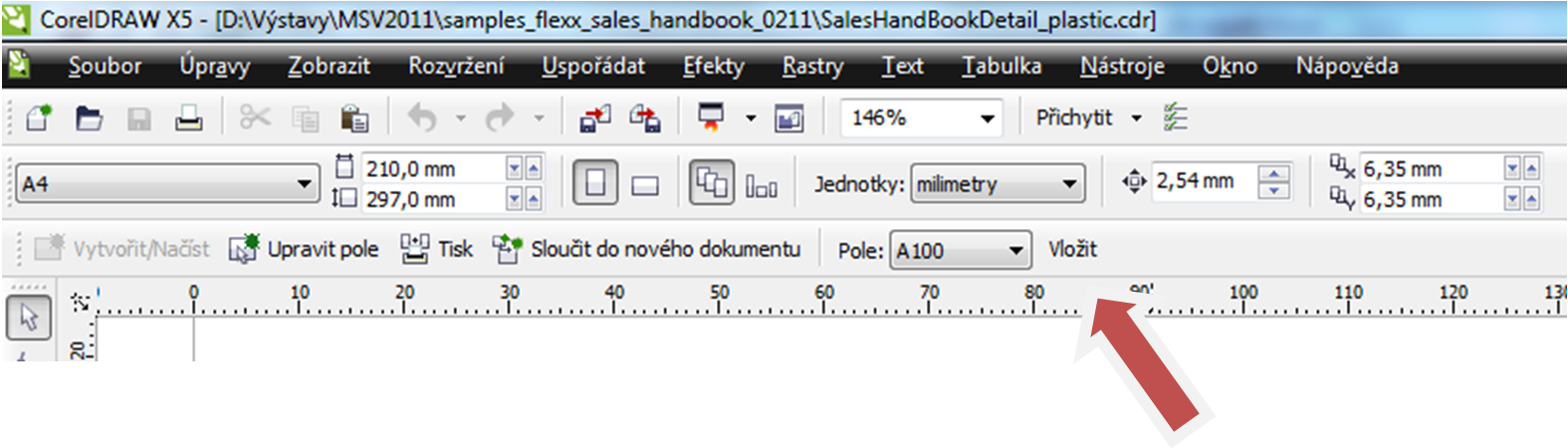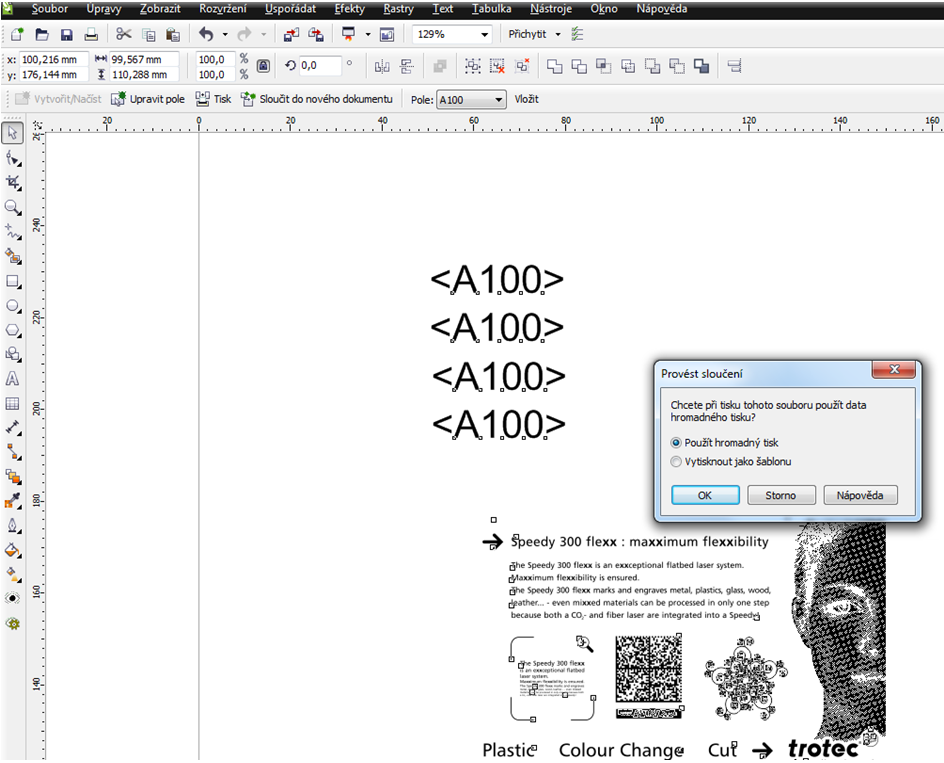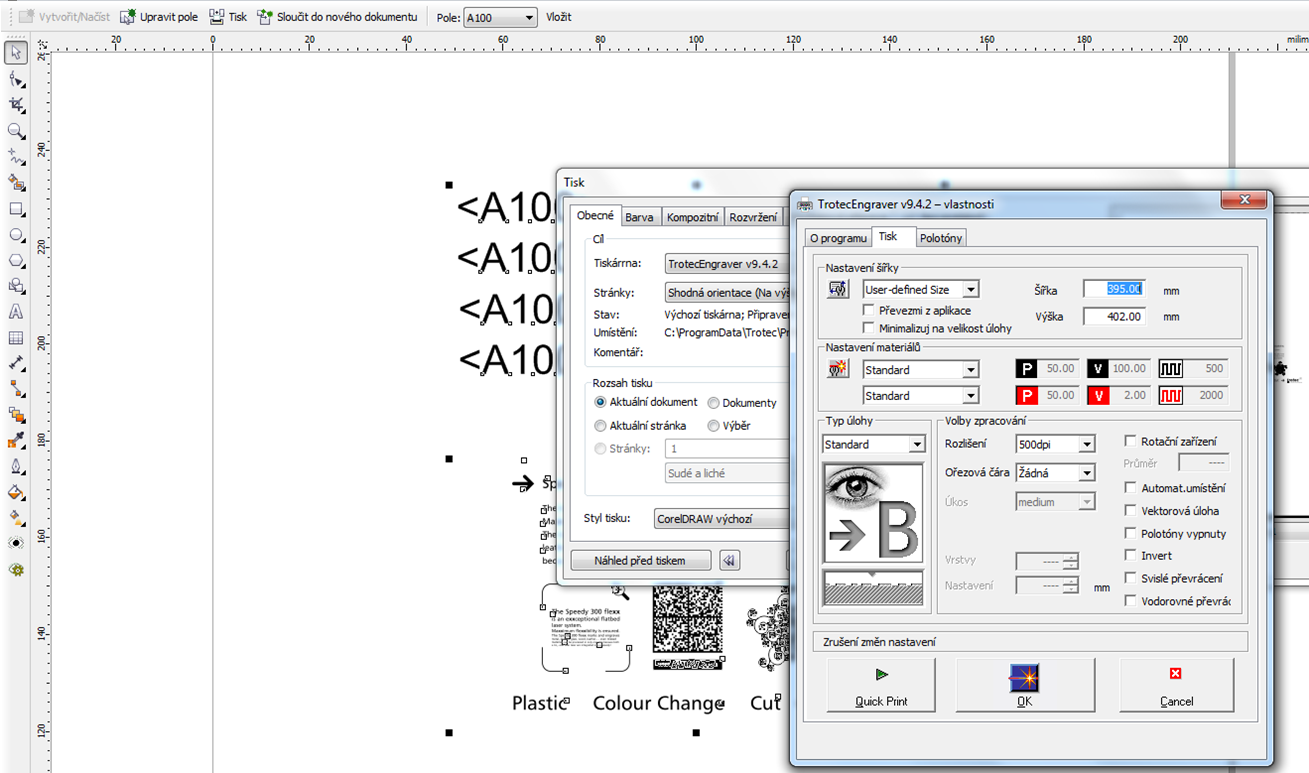Hromadná výroba štítků na laseru Trotec
Možná už se vám někdy stalo, že jste potřebovali gravírovat větší počet jmenovek, vizitek či adresních štítků, jejichž vstupní data se mění a jsou uložena v databázi. Funkce „Hromadný tisk“ v CorelDRAW společně s aplikací JobControl, která je součástí vašeho laseru TROTEC z takové časově poměrně náročné úlohy udělá příjemnou práci, spočívající v několika kliknutích myši. Ušetří vám to mnoho času, ale hlavně: zamezí chybám při kopírování či přepisování dat.
Příprava dat
Údaje pro gravírování jsou často organizovány pomocí tabulek v Excelu nebo CRM systému. Zkopírujte tato data a uložte je v textovém editoru ve formátu .txt. Pro tento krok se hodí například aplikace Poznámkový blok, který máte ve svém PC jistě instalován.
Začínáme
Nyní se můžeme pustit do samotného zpracování dat. Postup je zcela intuitivní a jednoduchý.
Otevřete vaši grafiku v programu CorelDRAW
- Klikněte na „Soubor“ – „Hromadný tisk“ – „Vytvořit/Načíst pole hromadného tisku“.
- Vyskočí okno „Průvodce hromadným tiskem“ a provede vás potřebným nastavením.
- Klikněte na „Importovat text ze souboru nebo zdroje dat“
- Poté vyhledejte a vyberte vytvořený .txt soubor.
Uvidíte přehled polí, které lze importovat (obdobné jako nastavení hromadného tisku ve Windows) - Nakonec klikněte na „Dokončit“
Nyní umístěte a upravte pole v grafice
- Klikněte na „Vložit“.
Vytvořte Hromadný tisk
- Pokud jsou všechna požadovaná pole (v našem případě 4 řádky) přidány, klikněte na „Soubor – Tisk“.
Otevře se okno „Provést sloučení“. - Klikněte na „Použít hromadný tisk“ a na „OK“ pro dokončení sloučení.
Další tip pro snadné umístění pole: Zvolte „řádek 2“, „řádek 3“ a „řádek 4“ – podržte tlačítko „Shift“ a klikněte na „řádek 1“. Nyní zmáčkněte „C“. Nyní jsou řádky 2-4 zarovnány s řádkem 1.
JobControl
- Po dokončení sloučení se otevře tiskový dialog JobControlu.
Uložte si vaše nastavení pro velikost stránky a parametry laseru. - Po kliknutí na „OK“ a „Tisk“ se data automaticky pošlou to tiskové fronty JobControlu.
Narazíte-li při práci na nějaký problém, neváhejte kontaktovat autora.